Hướng dẫn tạo mật khẩu smartphone Android tự thay đổi mỗi giờ
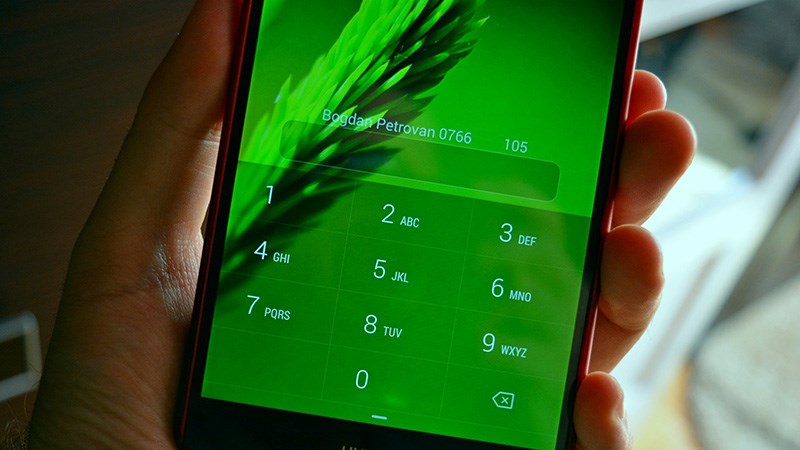
Vâng! Bạn không nhìn nhầm đâu, mật khẩu mở khóa điện thoại Android của bạn sẽ tự động thay đổi theo mỗi giờ đấy. Vậy thì ai mà mở khóa được? Hay cả bạn bè của bạn dù đã biết mật khẩu trước đó cũng sẽ đành bó tay với cách này.
Trước hết, chúng ta cần tải phần mềm có tên là Screen Lock - Time Password trên Google Play.
- Tải Screen Lock - Time Password cho Android tại đây | Hỗ trợ Android 4.2 trở lên.
Ứng dụng sẽ yêu cầu quyền truy cập camera trước/sau, thực hiện cuộc gọi, truy cập vào file dữ liệu.
Sau khi đã cài đặt và mở ứng dụng, bạn sẽ thấy giao diện như dưới đây. Mặc định của ứng dụng là mật khẩu dưới dạng giờ. Có nghĩa là mật khẩu của bạn sẽ thay đổi theo từng giờ, phút, giây. Ví dụ bây giờ là 14h22' thì mật khẩu mở khóa sẽ là 1422.
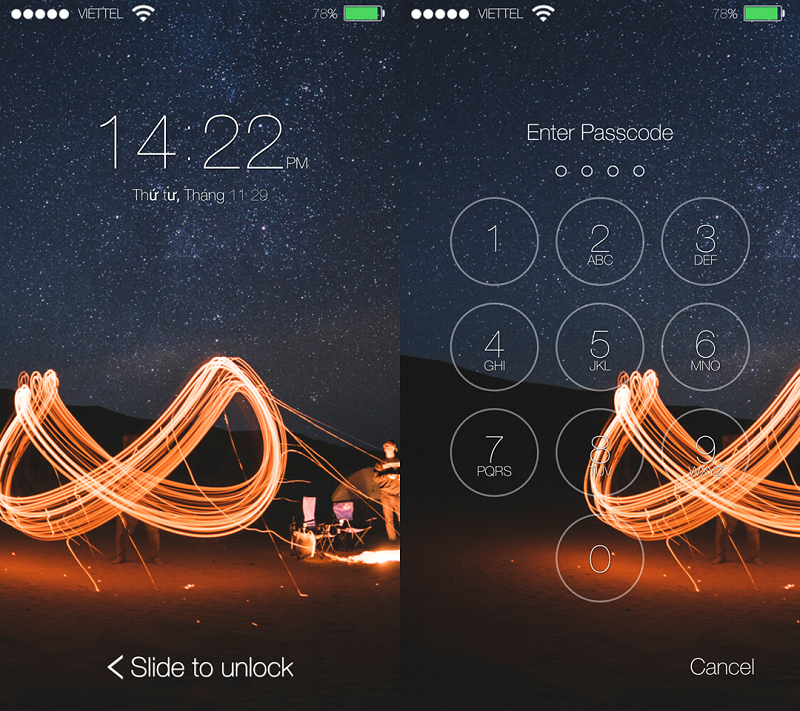
Để kích hoạt khóa này thì bạn hãy nhấn vào Enable Lock và khóa màn hình lại để thử trải nghiệm.
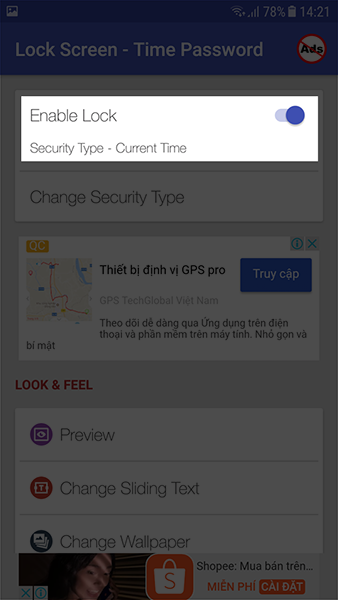
Chắc chắn là ai gặp phải mật khẩu như này cũng sẽ chào thua bạn luôn. Nhưng với những người bạn tinh ranh của bạn đã biết bạn sử dụng mẹo này thì sao? Vậy thì còn gì thú vị nữa. Đừng lo, hãy ấn vào Change Security Type ở phía dưới. Bạn sẽ thấy 6 lựa chọn khác.
- Current Time: Mật khẩu sử dụng thời gian hiện tại (4 số).
- Pin + Current Time: Mật khẩu sử dụng mã pin kết hợp thời gian hiện tại (6 số).
- Pin + Hour: Mật khẩu sử dụng mã pin kết hợp với giờ hiện tại (4 số).
- Pin + Minute: Mật khẩu sử dụng mã pin kết hpj với phút hiện tại (4 số).
- Pin Only: Chỉ sử dụng mã pin (4 số).
- Pin + Day: Mật khẩu sử dụng mã pin kết hợp ngày (4 số).
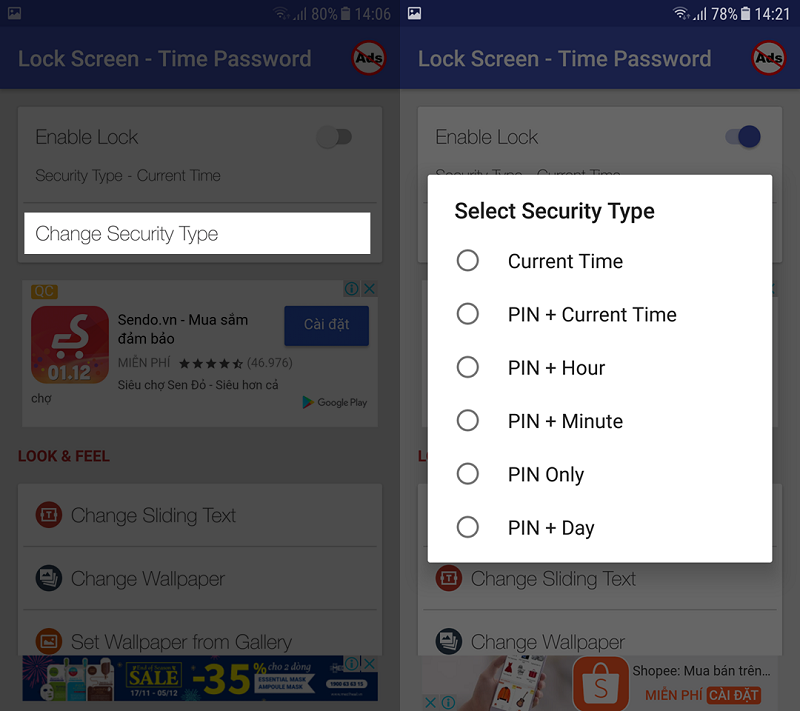
Chơi như vậy thì chỉ bạn và ông giời mới biết được mật khẩu mở khóa điện thoại là gì thôi nhỉ.
Kéo xuống phần Lock & Feel thì bạn có thể xem trước màn hình khóa, tùy biến lại các dòng chữ hiển thị, thay đổi hình nền, chuyển sang chế độ 24h.
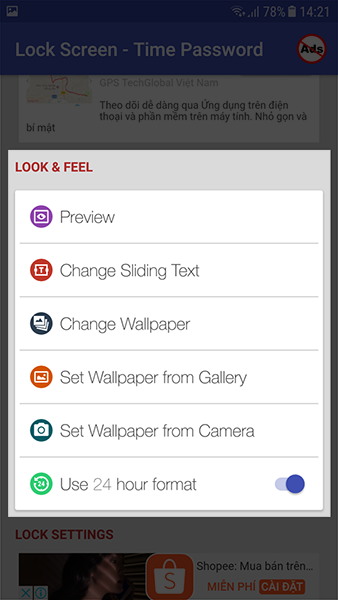
Ở phần Lock Settings thì quan trọng là bạn sẽ có thể thiết lập câu trả lời để mở khóa khi không thể mở được mật khẩu trong phần Enable Recovery Passcode. Ngoài ra, nếu bạn không muốn phải mở khóa màn hình đến hai lần thì có thể kích hoạt chế độ Disable System Lock để chỉ sử dụng phần mềm này làm khóa màn hình.
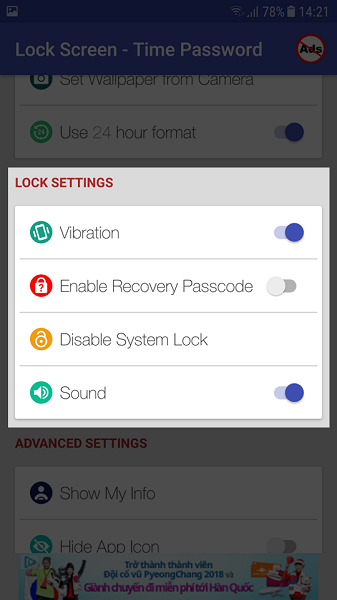
Còn một số thứ khác nữa mình xin được phép không giới thiệu thêm nữa để các bạn tự mình khám phá.
Nếu bạn thấy hay thì hãy chia sẻ cho mọi người cùng biết nhé.
Xem thêm:
- Cách kích hoạt bảo mật hai lớp cho Facebook, Google, iCloud
- 6 tính năng hay ẩn giấu trên Android 7 trở lên mà có thể bạn chưa biết
























































































ĐĂNG NHẬP
Hãy đăng nhập để comment, theo dõi các hồ sơ cá nhân và sử dụng dịch vụ nâng cao khác trên trang Tin Công Nghệ của
Thế Giới Di Động
Tất cả thông tin người dùng được bảo mật theo quy định của pháp luật Việt Nam. Khi bạn đăng nhập, bạn đồng ý với Các điều khoản sử dụng và Thoả thuận về cung cấp và sử dụng Mạng Xã Hội.